Αλλαγή του φακέλου εικονικών σκληρών δίσκων Hyper-V στα Windows 10
Τα Windows 10, τα Windows 8.1 και τα Windows 8 συνοδεύονται από Client Hyper-V, ώστε να μπορείτε να εκτελέσετε ένα υποστηριζόμενο λειτουργικό σύστημα επισκέπτη μέσα σε μια εικονική μηχανή. Το Hyper-V είναι ο εγγενής hypervisor της Microsoft για Windows. Αναπτύχθηκε αρχικά για Windows Server 2008 και στη συνέχεια μεταφέρθηκε στο λειτουργικό σύστημα πελάτη Windows. Έχει βελτιωθεί με την πάροδο του χρόνου και υπάρχει και στην τελευταία έκδοση των Windows 10. Σήμερα, θα δούμε πώς να αλλάξουμε τον φάκελο που χρησιμοποιείται για την αποθήκευση εικονικών δίσκων για εικονικές μηχανές Hyper-V.
Διαφήμιση
Σημείωση: Μόνο Windows 10 Pro, Enterprise και Education εκδόσεις περιλαμβάνουν την τεχνολογία εικονικοποίησης Hyper-V.
Τι είναι το Hyper-V
Το Hyper-V είναι η ίδια η λύση εικονικοποίησης της Microsoft που επιτρέπει τη δημιουργία εικονικών μηχανών σε συστήματα x86-64 με Windows. Το Hyper-V κυκλοφόρησε για πρώτη φορά μαζί με τον Windows Server 2008 και είναι διαθέσιμο χωρίς πρόσθετη χρέωση από τον Windows Server 2012 και τα Windows 8. Τα Windows 8 ήταν το πρώτο λειτουργικό σύστημα πελάτη των Windows που συμπεριέλαβε εγγενώς υποστήριξη εικονικοποίησης υλικού. Με τα Windows 8.1, το Hyper-V έχει μια σειρά από βελτιώσεις, όπως η βελτιωμένη λειτουργία περιόδου λειτουργίας, επιτρέποντας γραφικά υψηλής πιστότητας για συνδέσεις σε εικονικά μηχανήματα χρησιμοποιώντας το Πρωτόκολλο RDP και ανακατεύθυνση USB που είναι ενεργοποιημένη από τον κεντρικό υπολογιστή σε εικονικά μηχανήματα. Τα Windows 10 φέρνουν περαιτέρω βελτιώσεις στην προσφορά εγγενών hypervisor, συμπεριλαμβανομένου:
- Hot προσθήκη και αφαίρεση για μνήμη και προσαρμογείς δικτύου.
- Windows PowerShell Direct – η δυνατότητα εκτέλεσης εντολών μέσα σε μια εικονική μηχανή από το λειτουργικό σύστημα του κεντρικού υπολογιστή.
- Ασφαλής εκκίνηση Linux - Ubuntu 14.04 και μεταγενέστερες εκδόσεις και οι προσφορές λειτουργικού συστήματος SUSE Linux Enterprise Server 12 που εκτελούνται σε εικονικές μηχανές γενιάς 2 μπορούν πλέον να εκκινούν με ενεργοποιημένη την επιλογή ασφαλούς εκκίνησης.
- Διαχείριση χαμηλού επιπέδου Hyper-V Manager - Ο διαχειριστής Hyper-V μπορεί να διαχειρίζεται υπολογιστές που εκτελούν Hyper-V σε Windows Server 2012, Windows Server 2012 R2 και Windows 8.1.
Αρχεία εικονικής μηχανής Hyper-V
Μια εικονική μηχανή αποτελείται από πολλά αρχεία, όπως αρχεία διαμόρφωσης και αρχεία εικονικού δίσκου που αποθηκεύουν το λειτουργικό σύστημα επισκέπτη για ένα μηχάνημα. Τα αρχεία εικονικού δίσκου είναι τα μεγαλύτερα αρχεία του VM σας. Από προεπιλογή, το Hyper-V τα αποθηκεύει στο διαμέρισμα του συστήματός σας. Εάν είναι μικρός δίσκος, μπορεί γρήγορα να εξαντληθεί ο χώρος. Σε αυτήν την περίπτωση, μπορείτε να τα μετακινήσετε σε άλλο δίσκο ή διαμέρισμα.
Για να αλλάξετε το φάκελο Hyper-V Virtual Hard Disks στα Windows 10, κάντε το εξής.
- Ανοίξτε το Hyper-V Manager από το μενού Έναρξη. Συμβουλή: Βλ Τρόπος πλοήγησης στις εφαρμογές κατά αλφάβητο στο μενού Έναρξη των Windows 10. Μπορείτε να το βρείτε στα Windows Administrative Tools > Hyper - V manager.

- Κάντε κλικ στο όνομα του κεντρικού υπολογιστή σας στα αριστερά.
- Στα δεξιά, κάντε κλικ στον σύνδεσμο Ρυθμίσεις Hyper-V...

- Στα αριστερά, επιλέξτε Εικονικοί σκληροί δίσκοι.
- Στα δεξιά, καθορίστε τον επιθυμητό φάκελο για την αποθήκευση των αρχείων του δίσκου.
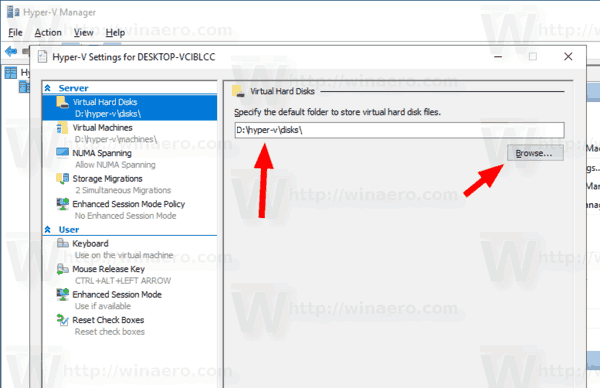
Τελείωσες.
Εναλλακτικά, μπορείτε να ορίσετε αυτόν τον φάκελο με το PowerShell.
Αλλάξτε το φάκελο Hyper-V Virtual Hard Disks με το PowerShell
- Ανοίξτε το PowerShell ως διαχειριστής. Συμβουλή: Μπορείτε προσθέστε το μενού περιβάλλοντος "Open PowerShell As Administrator"..
- Πληκτρολογήστε ή αντιγράψτε-επικολλήστε την ακόλουθη εντολή:
Set-VMHost -VirtualHardDiskPath 'D:\hyper-v\disks\'
Αντικαταστήστε το τμήμα διαδρομής με τη σωστή διαδρομή για το σύστημά σας.
- Εάν πρέπει να αλλάξετε το φάκελο για ένα απομακρυσμένο σύστημα, εκτελέστε την ακόλουθη εντολή:
Set-VMHost -ComputerName 'όνομα απομακρυσμένου κεντρικού υπολογιστή' -VirtualHardDiskPath'D:\hyper-v\disks\'
Αυτό είναι!
Σχετικά Άρθρα:
- Καταργήστε τη μονάδα δισκέτας στην εικονική μηχανή Windows Hyper-V
- Αλλαγή DPI της εικονικής μηχανής Hyper-V (Επίπεδο ζουμ κλίμακας οθόνης)
- Δημιουργία συντόμευσης για την εικονική μηχανή Hyper-V στα Windows 10
- Ενεργοποιήστε ή απενεργοποιήστε τη βελτιωμένη περίοδο λειτουργίας Hyper-V στα Windows 10
- Πώς να ενεργοποιήσετε και να χρησιμοποιήσετε το Hyper-V στα Windows 10
- Δημιουργήστε εικονικές μηχανές Ubuntu με το Hyper-V Quick Create
